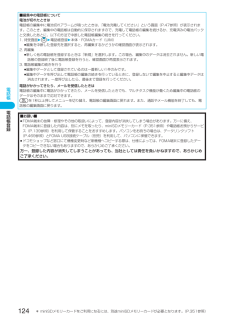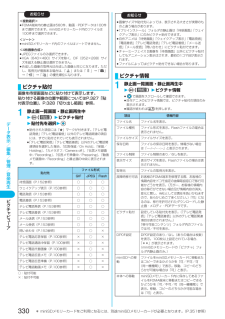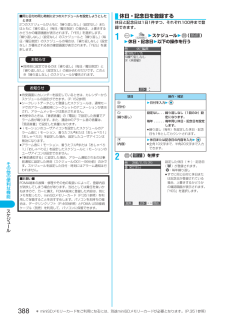Q&A
取扱説明書・マニュアル (文書検索対応分のみ)
"修理"28 件の検索結果
"修理"30 - 40 件目を表示
全般
質問者が納得修理自体は契約者不明でも修理はやってくれます。どこのドコモショップでも大丈夫です。ただ液晶割れの場合は外装に破損がなくても5250円かかってしまいます(ポイント利用は可能です)修理期間は10日~2週間程かかります。データ一括転送というのを液晶が全部うつってなければしてもらえないと思うのでデータはご自信でできそうであればSDに移して行かれるほうがいいかと思います
5695日前view167
全般
質問者が納得電池を交換しても減りが早いとなると端末の故障の可能性もあります。修理代金ですが、購入より3年以内の自然故障は無料です。破損があっても5250円以内です。水濡れは対象外ですが…
5252日前view26
全般
質問者が納得「管理情報が正しくありませんWMAのデーターを消去しますか?」上記のエラーが出るようであれば、一度microSDをフォーマットしたほうがよいです。もちろん全てのデータが消えてしまいますので本体などに一度保存してからフォーマットをして再度WMPから音楽データを同期してください。
5303日前view41
全般
質問者が納得おそらく携帯電話を落としたり衝撃が加わったためにヒンジ(接合部)が破損しているためであると考えられます。修理は水濡れ反応がなければできます。最大5000円ですがそれより安く済む場合もあります。ポイント利用可能です。時間はおよそ一週間から二週間の間です。修理に出すときにデータを消さないといけないので、あらかじめSDカードにデータのバックアップを取って置いてくださいね。
5342日前view48
全般
質問者が納得本体側のコネクタキャップですか?機種にもよりますが、ショップに在庫があればタダで交換してくれるはずです。補足、読みました。ちぎれた残骸がきれいに取り除ける状態であれば、店頭ですぐに付け替えてくれるはずです。
5098日前view37
全般
質問者が納得保証書があれば、オークション品であっても、有効期間中であれば、無料修理出来ますよ。でも、傷が結構あるらしいので、DoCoMoショップで、利用者の過失によるものと、判断される可能性もありますが、傷があっても基盤自体に、破損がなければ、無料で修理に、なると思います。交換ではなく、修理扱いになりますよ。外装ケースも、交換した方がいいと、修理センターで判断した場合は、リフレッシュ品と交換に、なることもあります。新品との交換は、出来ません。あくまでも、修理センターの判断になります。この場合、リフレッシュ品と交換になっ...
5463日前view108
全般
質問者が納得>>修理に伴うって機能そのものが調子が悪く基盤交換や液晶交換と同時に行った場合。そもそも液晶交換も基盤交換も8400円(プレミアクラブ加入時5250円)かかります。故障で申請しておいてついでに外装交換でやっておけば運がよければ1050円で済む場合があります。shocyanmanさん
5629日前view44
全般
質問者が納得故障の状態によります。ドコモプレミアクラブ会員であれば、どんな修理でも修理代金が5,000円(税込5,250円)を超える場合、超過分はdocomoがサポートします。場合によっては無料修理、基盤の交換等が必要となる可能性もありますので、一時docomoショップに足を運んでみてはいかがでしょうか^^
5339日前view83
全般
質問者が納得去年の型ですよね?4万になりますか?オークションに出しても25000円程度だと思います。売る前に機種代を全て払えば問題ないと思います
5487日前view35
全般
質問者が納得電源を切って、FOMAカードを抜き差ししてから、再度電源を入れ直してみてください。録画できる確認してみて、同じエラー出るようなら、ドコモショップ行きですね。録画するには、USIMカード(FOMAカード)の回線情報を使った著作権管理機構が必要となります。FOMAカードの接触不良等で、予期せぬエラーが発生することが考えられます。FOMAカードの抜き差しで接触不良が改善する可能性がありますが、それでも駄目なら操作だけでは障害を復旧することはできません。
5370日前view186
かんたん検索/目次/注意事項19取扱上のお願い■水をかけないでください。FOMA端末、電池パック、アダプタ(充電器含む) 、FOMAカードは防水仕様にはなっておりません。風呂場など、湿気の多い場所でのご使用や、雨などがかかることはおやめください。また身につけている場合、汗による湿気により内部が腐食し故障の原因となります。調査の結果、これらの水濡れによる故障と判明した場合、保証対象外となり修理できないことがありますので、あらかじめご了承願います。なお、保証対象外ですので修理を実施できる場合でも有償修理となります。■お手入れは乾いた柔らかい布(めがね拭きなど)で拭いてください。fiFOMA端末のディスプレイは、カラー液晶画面を見やすくするため、特殊コーティングを施してある場合があります。お手入れの際に、乾いた布などで強く擦ると、ディスプレイに傷がつく場合があります。お取扱いには十分ご注意いただき、お手入れは乾いた柔らかい布(めがね拭きなど)で拭いてください。また、ディスプレイに水滴や汚れなどが付着したまま放置すると、シミになったり、コーティングがはがれることがあります。fiアルコール、シンナー、ベンジン、洗剤などでふ...
電話のかけかた/受けかた82伝言メモ■伝言メモを「ON」に設定中に電話がかかってきたときは呼出時間経過後、相手には応答メッセージが流れ、テレビ電話の場合は「画像選択」の「伝言メモ準備選択」で設定した静止画が表示されます。その後、録音・録画が始まります。テレビ電話の場合は相手に「画像選択」の「伝言メモ選択」で設定した静止画が表示されます。録音・録画が終了すると、デスクトップに「不在着信あり」と「伝言メモあり」のアイコンが表示されます。 (P.167参照)■応答メッセージが流れているときや伝言メモの録音・録画中に電話に出るときはまたは を押します。テレビ電話の場合、 または で自分のカメラ画像、 で代替画像が送信されます。平型スイッチ付イヤホンマイク(別売)のスイッチを押しても電話に出ることができます。テレビ電話の場合、相手には自分のカメラ画像が送信されます。お知らせfi「 」が表示されているときは動作しません。fi公共モード(ドライブモード)と伝言メモを同時に設定しているときは公共モード(ドライブモード)が優先され、伝言メモは動作しません。fi応答メッセージの優先順位は、「電話番号ごとの設定」→「グループごとの設定」...
電話帳124電話帳登録■編集中の電話帳について電池が切れたときは電話帳の編集中に電池切れアラームが鳴ったときは、「電池充電してください」という画面(P.47参照)が表示されます。このとき、編集中の電話帳は自動的に保存されますので、充電して電話帳の編集を続けるか、充電済みの電池パックと交換したあとに、以下の方法で中断した電話帳編集の続きを行ってください。1. 待受画面22電話帳登録2本体・FOMAカード(UIM)fi編集を中断した登録先を選択すると、再編集するかどうかの確認画面が表示されます。2. 再編集fi新しく他の電話帳を登録するときは「新規」を選択します。この場合、編集中のデータは消去されません。新しい電話帳の登録終了後に電話帳登録を行うと、確認画面が再度表示されます。3. 電話帳編集の続きを行うfi編集中データとして登録されているのは一番新しい1件のみです。fi編集中データを呼び出して電話帳の編集の続きを行っているときに、登録しないで編集を中止すると編集中データは消去されます。一度呼び出したら、最後まで登録を行ってください。電話がかかってきたり、メールを受信したときは電話帳の編集中に電話がかかってきたり、メール...
iモ ド/iモ シ ン219iモ ドとはFlash®Flashとは、絵や音を利用したアニメーション技術です。多彩なアニメーションや表現力豊かなサイトをご利用になれます。また、Flash画像を利用した画像をiモード端末にダウンロードし、待受画面に設定できます。(P.230参照)Flash画像によっては、お客様のiモード端末の端末情報データを参照できるものがあります。利用するデータには次のものがあります。・電池残量 ・電波の受信レベル ・日付時刻・着信音量 ・バイリンガル ・携帯電話機種情報fiiモード端末の登録データを利用する設定についてはP.235を参照してください。メッセージサービスメッセージサービスは、欲しい情報(メッセージ)が自動的にお客様のiモード端末に届くサービスです。メッセージサービスにはメッセージR(リクエスト)とメッセージF(フリー)があります。fiメッセージサービスの受信方法については、P.236を参照してください。fiメッセージFの設定について、2004年10月1日以降にFOMAの新規ご契約と同時にiモードをお申し込みの場合は、メッセージF設定の初期設定が「受信する」となっております。お客様が受...
iモ ド/iモ シ ン243iモ シ ン取得1iモーション取得可能なサイトでiモーションを選択22再生再生中の操作についてはP.337参照。fi「自動再生設定」が「自動再生する」に設定されている場合、取得したあと自動的にiモーションが再生されます。fi取得しながら再生できるiモーションの場合は、取得中にiモーションが再生されます。fi( )を押して「画面メモ保存」を選択すると、画面メモとして保存します。(P.228参照)<iモーション取得>サイトからiモーションを取得するサイトからiモーションを取得して再生する取得完了画面お知らせfiタイトルが付いていないiモーションは取得完了画面で「無題」と表示されます。fi接続するサイトやiモーションによっては、取得またはデータ取得中の再生ができないことがあります。fiスタンダード(標準)タイプの場合、データ取得中の再生を途中で停止しても、データの取得自体は継続されます。fiストリーミングタイプのiモーションを取得する場合、「iモーションタイプ設定」を「標準・ストリーミングタイプ」にする必要があります。fi「自動再生設定」が「自動再生する」に設定されていても、データ取得中に再生した場合は...
おサイフケ タイ/トルカ316おサイフケ タイとはiモード端末のICカード機能を使ったiモードの便利な機能(iモード FeliCa)やICカードを搭載したiモード端末をおサイフケータイと呼びます。FeliCaとはかざすだけでデータの読み書きができる非接触ICカードの技術方式の1つです。おサイフケータイを対応店舗の読み取り装置(リーダー/ライター※)にかざすだけで電子マネーを使ってショッピングの支払いができたり、飛行機のチケットやポイントカードとして利用できるなど携帯電話が実生活の中でますます便利な道具になります。また従来のFeliCaに対応した非接触ICカードと比べ、おサイフケータイ内のICカードに電子マネーをサイトから入金したり、残高や利用履歴を確認できたりと、より便利に利用できます。※ICカードの読み書きを行う装置です。※ICカード機能をご利用いただくには、ICカード機能に対応したおサイフケータイ対応iアプリをダウンロードしてください。fi各おサイフケータイ対応サービスのお申し込み・ご利用の方法につきましてはそれぞれ異なりますのでIP(情報サービス提供者)などのお問い合わせ先にご連絡ください。各おサイフケー...
カメラ194カメラをご利用になる前に・ 撮影前にレンズが汚れていないか確認してください。汚れている場合は、柔らかい布できれいに拭いてください。レンズに指紋や油脂などの汚れが付いていると、ピントが合わなくなったり、撮影した静止画や動画に汚れが映ったりします。・ 撮影時は、レンズに指、髪、ストラップなどがかからないように注意してください。・ 撮影するときは、FOMA端末が動かないようにしっかりと持ってください。動くと画像がぶれる原因となります。薄暗いところでは特にぶれやすいのでご注意ください。・ レンズを直射日光に向けて放置しないでください。素子の褪色・焼付きを起こすことがあります。・ 蛍光灯、水銀灯、ナトリウム灯などの高速で点滅している照明下で撮影すると、帯状の縞模様が上から下に流れて見える「フリッカー現象」が起こる場合があり、撮影のタイミングによっては、画像の色合いが変わることがあります。・ 日光の反射光などの部分的に極端に輝度の高い部分が含まれる被写体を撮影すると、明るい部分の一部分が黒い斑点になることがありますが、故障ではありません。・ カメラで撮影した画像は、実際の被写体と色味や明るさが異なる場合があり...
デ タ表示/編集/管理/音楽再生330ピクチ ビ ア画像を待受画面などに貼り付けて表示します。貼り付ける画像の位置や範囲についてはP.327「貼付表示位置」、P.328「切り出し範囲」参照。1静止画一覧画面・静止画再生中2() 2ピクチャ貼付2貼付先を選択2fi貼付された項目には「★」マークが付きます。「テレビ電話発信」「テレビ電話着信」以外のテレビ電話関連の項目には、すでに貼付されていても表示されません。fi「テレビ電話発信」「テレビ電話着信」以外のテレビ電話関連項目を選択した場合、「応答保留/On Hold」、「保留/Holding」、「カメラオフ/Camera off」、「伝言メモ録画中/Recording」、「伝言メモ準備中/Preparing」 、「動画メモ録画中/Recording」と静止画の中央に表示されます。○:貼付可能×:貼付不可能<複数選択>fiFOMA端末内の静止画は560件、動画・PDFデータは100件まで選択できます。miniSDメモリーカード内のファイルは100件まで選択できます。<ソート>fiminiSDメモリーカード内のファイルはソートできません。<4枚画像合成>fiJPEGファイルのみ...
iモ ド/iモ シ ン226ブ クマ ク2「ホームURL」のテキストボックスを選択2fi無効に設定する場合は「無効」を選択します。3URLを入力22有効「http://」は自動的に挿入されます。fi半角256文字まで入力できます。fi入力されているURLを変更しない場合は、URLを入力せずに「有効」を選択します。表示中のサイトやブックマーク一覧、URL入力履歴のURLをホームURLに登録します。1サイト表示中・Bookmark一覧画面・URL入力履歴一覧画面2 ()2ホーム登録2YESfiすでにホームURLが登録されている場合は、上書きするかどうかの確認画面が表示されます。「ホーム登録」や「ホームURL設定」で登録したURLからサイトを表示します。1待受画面2(モード/ホーム)fi「22Internet2ホーム表示」の操作を行っても表示できます。fiサイト表示中は ( )を押して「ホーム表示」を選択します。ホーム登録お知らせfi「ホーム登録」でURLを登録しても、「ホームURL設定」の「有効」、「無効」は変更されません。ホーム表示お知らせfi「ホームURL設定」が「無効」に設定されている場合は、「ホーム表示」からサイトに接続...
その他の便利な機能388スケジ ル■同じ日付の同じ時刻に2つのスケジュールを設定しようとしたときは2つのスケジュールがともに「繰り返しなし」 (設定なし)またはともに「繰り返し」(毎日/曜日指定)の場合は、上書きするかどうかの確認画面が表示されます。「YES」を選択します。「繰り返しなし」(設定なし)のスケジュールと「繰り返し」(毎日/曜日指定)のスケジュールの場合は、「繰り返しなし」(設定なし)が優先される旨の確認画面が表示されます。「YES」を選択します。お知らせfi待受画面にカレンダーを設定しているときは、カレンダーからスケジュールの設定ができます。(P.152参照)fiシークレットデータとして登録したスケジュールは、通常モードでのアラーム通知時にシークレットのアニメーションが表示され、アラームメッセージは表示されません。fi待受中のときは、「着信音量」の「電話」で設定した音量でアラーム音が鳴ります。また、通話中のアラーム音の音量は、「受話音量」で設定した音量になります。fiiモーションのユーザアイコンを設定したスケジュールのアラーム音にiモーション、着うたフル®または「おしゃべり1」「おしゃべり2」を設定し...